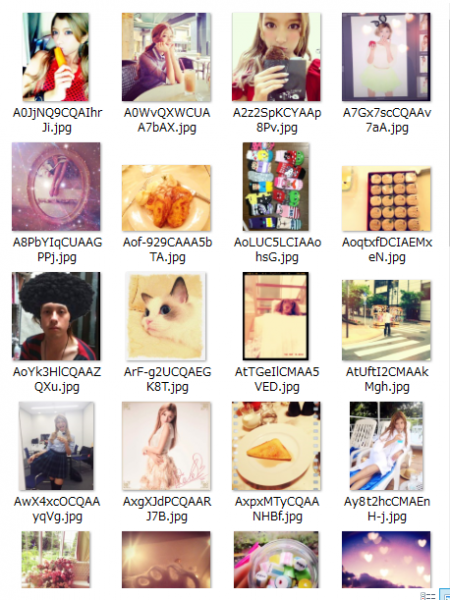Lenovo H520s を分解する方法
デスクトップパソコンであるLenovo H520sの分解方法を説明しています。
この分解方法を参考にすれば、
- DVDドライブの交換
- ハードディスク交換
- CPU交換
- メモリー交換や増設
などが簡単にできるようになります。
Lenovo H520s
こちらが現在私が使っているパソコンLenovo H520s 47466EJ(ヤマダ電機オリジナル)です。

約5年前に49,800円で購入し今なお起動と動作がサクサクで快適に利用できています(右側のモニターはデュアルディスプレイにするために別途購入)。
スペック
スペックは次のようになっています。
- OS:Windows10 Home(Windows8→Windows8.1からアップグレード)
- CPU:Intel(R) Core(TM) i3-3220 CPU @ 3.30GHz
- メモリー:4GB
- システム:64bit
分解方法
では、Lenovo H520sの分解方法を写真付きで説明したいと思います。
まずは前準備としてパソコン本体に接続されているすべてのコード類を外してください。
1.本体カバーの取り外し
パソコン本体の裏側を確認し、下写真のように本体右側にある2つのネジをプラスドライバーで外します。

次に下写真のように地面か机に横に倒して
- 左側の突っ張り(取っ手)を握り
- カバーを1.5cmほど左にずらして取り上げる

カバーを取るとパソコン本体の中身はこのようになっています。

2.DVDドライブとハードディスクの取り外し
DVDドライブとハードディスクを取り外すためには、パソコン本体の「前面カバー」を外す必要があります。
その方法は
- 下写真のように3か所のツメを外し
- 前面カバーを右方向にずらしてすくい上げる

すると前面カバーが外れるので、本体を前面に向けて下写真のように2か所のねじを取り外します。

ねじを外した後は写真のようにDVDドライブ(中央にあるボックス)を手前にずらして隙間をつくって上に持ち上げます。

DVDドライブの後ろに付いていた配線を外してあげるとこのようにDVDドライブが取り外せます。

次にハードディスクを取り出します。
ハードディスクはDVDドライブの下にあり、DVDドライブを取り外すと下写真のように目視確認できます。

ハードディスクの取り外し方ですが、まずは上写真の赤丸部分のねじを取り外します。
ハードディスクを固定している金属容器は下写真のようにパソコン本体部分に金具止めされているので、この金属容器を右側に引っ張って金具をずらして上に持ち上げると取り出せます。

ハードディスクに接続されている配線を取っ払うとこのように取り出せます。
Lenovo H520sのハードディスクは3.5インチのHDDが搭載されているはずです。

ハードディスクを固定している容器の側面にあるネジを片面2か所(反対側も含めると合計4か所)取るとハードディスクが取り出せます。

ちなみにこちらが取り外したハードディスク(内臓HDD)です。

3.CPUの取り外し
Lenovo H520sのCPUは下写真の左側上部にあるファンの下に格納されています。そのためまずはファンを取り外します。

ファンは下写真のようにねじで固定されているのでこのねじを取り外し(合計4か所)、基板に挿し込んでいるファンの配線を抜くと取り外せます。

ファンを外すとCPUを冷却するための金属塊が出てくるので下画像のように4か所のねじを外します。

そして下画像の「この部分」と書いている金属棒の場所を基板側に押し込んで右方向にずらすとCPUが取り外せます。

ちなみにこれが取り外したCPUです。

4.メモリの交換&増設
メモリの交換と増設はとっても簡単です。
写真の場所にメモリのスロットル(2つ)があるので、交換の場合は既に挟まっているメモリを交換し、増設の場合は空いているスロットルに新規のメモリをはめ込んでください。

なお、こちらがついていたメモリー(4GB)です。
Lenovo H520sのメモリ規格は「PC3-12800U-11-12-B1」です。

分解のコツ
以上の方法を行えばLenovo H520sをスムーズに分解できると思います。
最初は難しくて時間がかかると思いますが、数回やって慣れれば分解→再組立ては5分もあれば完了します。
良くも悪くもLenovo H520sはシンプル設計なので分解は比較的簡単な方ではないかと思います。
さて、分解のコツを簡潔にまとめると・・・
- 無理に部品を引っ張って外そうとしない(壊れる可能性がある)
- ねじを馬鹿力で開け閉めしないこと(ねじが馬鹿になって取れなくなる)
- 分解の進行を写真で撮る
特に写真を撮って記録に残していくことはとても重要です。
失敗談
というのも、私は写真を撮らずに分解して作業を終わらせたとき、なぜかねじが一本だけ余るという失態を起こしてしまいました。
と再度分解して探す必要があったのでけっこうなストレスを感じました。
部品を取り外すときは1部品につき1枚写真を撮るほどの慎重さをもった方がよいかもしれません。
写真があると元に戻せなくなっても重要なヒントになり自分の助けとなるはずです。
あわせて読んでほしい!
コメント
まだコメントはありません。